가성비 스마트워치 Ticwris RS를 스마트폰과 연결하기 위해선 앱을 다운받아야 합니다. 두 기기간의 연결과 데이터 공유 그리고 스마트폰에서의 알림을 스마트워치로 연동을 하기위해선 기본이 되어야 할것이 어플리케이션인데 Ticwris RS 내의 QR코드를 실행시켜서 스마트폰으로 인식시켜 다운로드 하는 방법과 본인이 직접 구글 플레이 스토어에 들어가서 Yfit을 다운받는 방법이 있습니다.

구글 플레이스토에서 Yfit으로 검색하여 다운로드 받아 설치합니다.

Yfit을 생성시킨후 실행시킵니다.

앱을 실행시킨후 아래쪽에 장치라고 되어있는 메뉴를 실행하면 다음과 같은 스마트워치와의 연결화면에서 상단의 장치 추가의 플러스를 터치합니다.

Ticwris RS를 찾아서 연결이 가능하게 됩니다. 단 티크리스 스마트워치의 전원은 켜져 있어야 합니다.
채크표시를 터치하여 스마트워치와 연동합니다.

스마트워치와 스마트폰간의 연동이 됐습니다. 한가지 설정이 더 남았습니다. 스마트폰은 이 Yfit앱을 화면이 꺼질경우 사용을 하지 않는것으로 인식하여 배터리 절약모드로 전환하여 백그라운드에 실행이 되지 않도록 함으로써 스마트워치와 스마트폰간의 연결을 끊어버리는 경향이 있습니다.
이럴경우 스마트폰으로 온 메세지나 카톡 혹은 알림등이 스마트워치로 알림이 가질 않습니다. 그래서 이 Yfit앱을 스마트폰 화면이 꺼져도 살아있도록 설정을 해줘야 합니다.
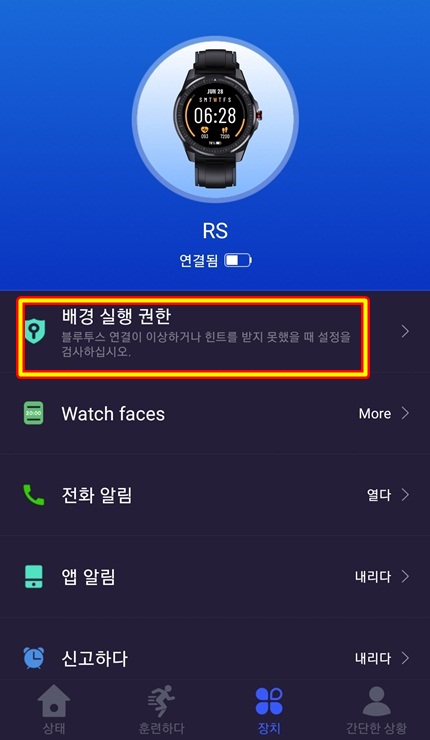
배경 실행 권한이라는 메뉴를 터치합니다.

배경 조작 권한이라는 참 번역기 돌린것 같은 메뉴로 들어와서
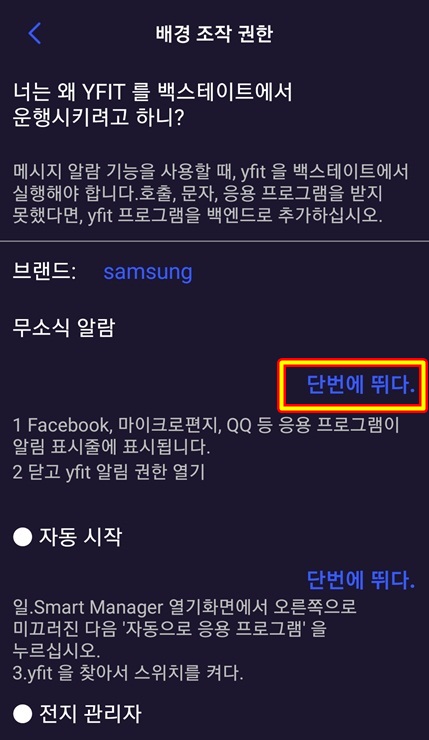
무소식 알람의 단번에 뛰다를 터치합니다. 단번에 뛰다?? 어딜 단번에 뛰는건지...

그메뉴를 실행시킬 경우 휴대폰의 설정메뉴인 알림접근 허용 메뉴로 들어가게 됩니다. Yfit 앱을 이렇게 실행시켜 놓습니다. 다시 이전 배경 조작 화면으로 돌아갑니다.
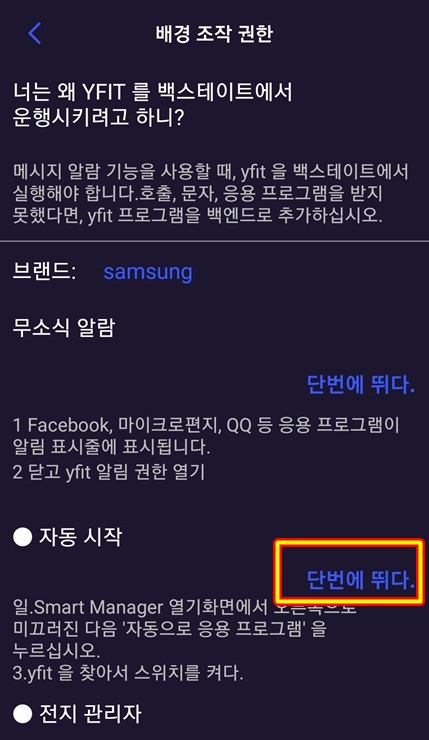
무소식 알람 밑의 자동 시작 메뉴에서 단번에 뛰다를 실행시킵니다. 단번에 또 뛰어 봅니다. ㅋㅋ
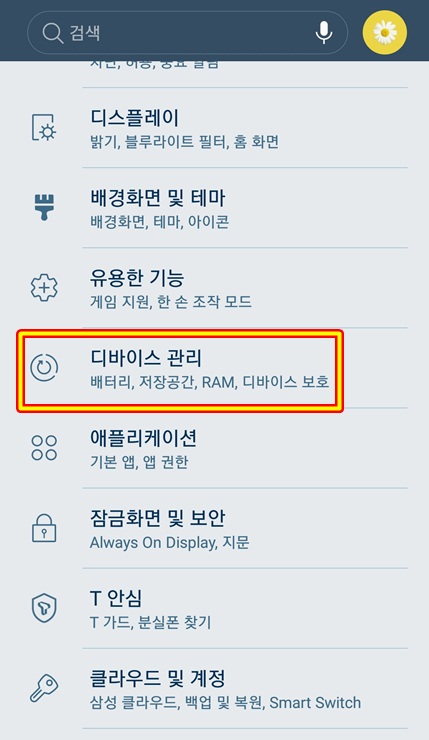
휴대폰의 설정 메뉴중에 디바이스 관리라는 메뉴로 들어갑니다. 스마트폰 설정메뉴는 안드로이드 버전이나 제조사에 따라서 약간 다르게 표현될수도 있는데 찾다보면 디바이스 관련 메뉴로 들어가시면 됩니다.

디바이스 관리 화면에서 배터리 관련 메뉴로 들어갑니다.
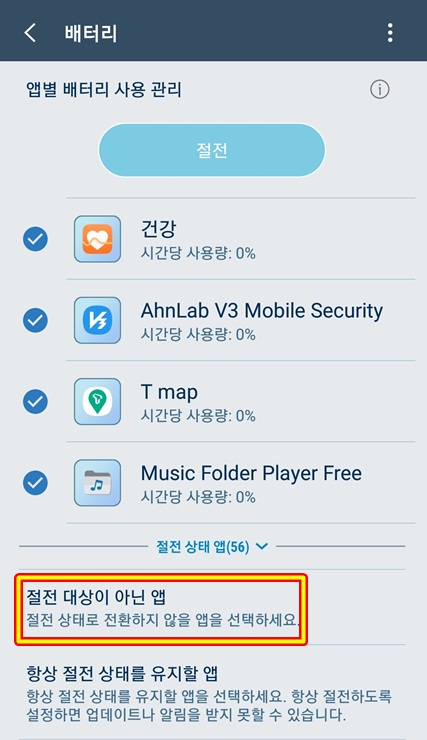
절전 대상이 아닌 앱이란 메뉴 혹은 절전관련 앱메뉴가 있다면 터치합니다.
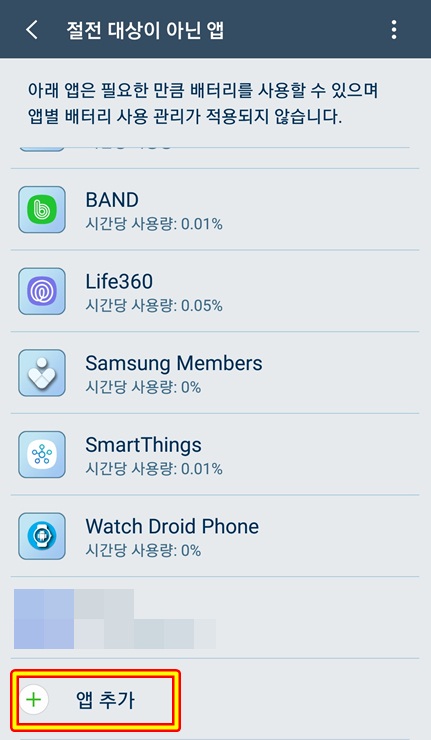
절전 대상이 아닌 앱에 Yfit 앱이 있는지 확인을 해보시고 만약 없다면 앱 추가를 누르셔서 Yfit 앱을 절전 대상이 아닌 앱으로 등록 해주시면 스마트폰의 화면꺼짐이 있은후에도 Yfit앱을 실행시킨 상태로 살려두어 스마트워치와 스마트폰과의 연결이 끊어지지 않게 하여 알림을 지속적으로 확인할수 있도록 해줍니다.
이설정을 해줘야만 앱이 꺼지지 않습니다. 간혹 이설정을 하지 않아 스마트워치와 스마트폰간의 연결이 잘끊어진다고 하시는 분들이 계시던데 티크리스는 블루투스 5.0으로 장치간 연결 안정성이 좋은 제품입니다.
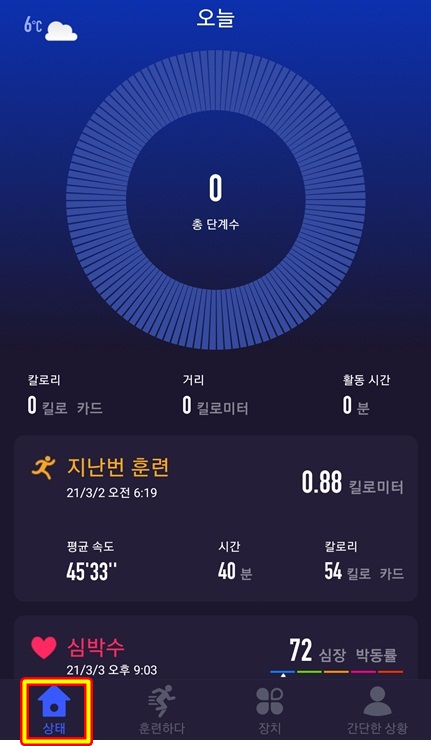
초기메인 화면을 터치하면 현시간 까지 걸었던 걸음수(총단계수)를 메인에 확인할수 있고 소모칼로리, 움직인 거리, 활동한 시간등을 확인할수 있습니다. 지난번 훈련 메뉴는 스마트워치에서 운동모드로 운동한 이전날짜와 시간 거리, 속도, 시간, 소모칼로리등을 표시해주며 지난번 훈련 메뉴를 터치하면

운동한 날짜를 확인시켜주고 밑에 어떤종류의 운동을 했는지 그리고 얼마나 했는지 기록이 되어 있습니다.
운동한 종목을 터치하면 자세한 운동기록과 심박수 기록을 볼수 있습니다. 그런데 운동기록들이 좀 짜게 나오는것 같더군요..
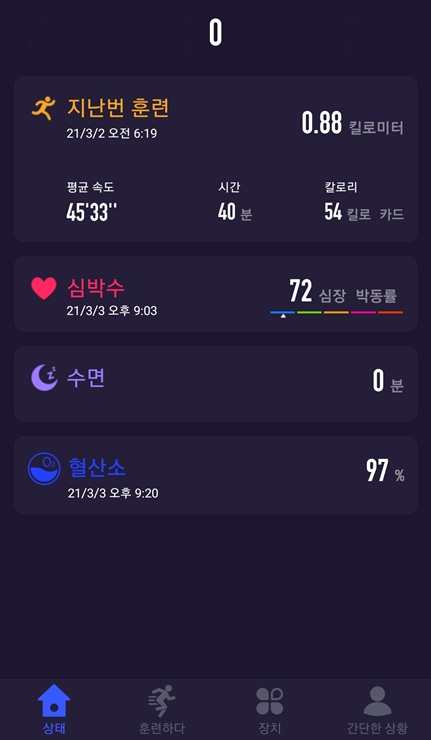
각메뉴를 터치하면 자세한 확인이 가능합니다. 초기화면 메뉴들은 기존의 기록들을 확인하는 메뉴입니다. 운동기록과 심박수, 수면시간, 혈액내 산소포화도도 확인이 됩니다.
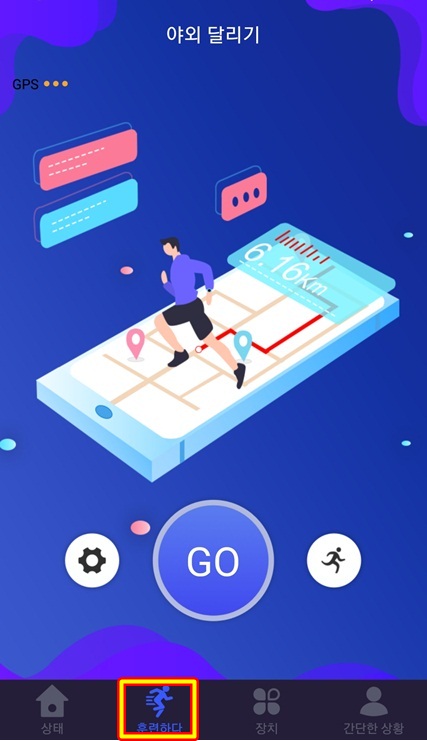
두번째 탭의 화면은 스마트폰을 이용한 운동 모드입니다. 스마트워치에 GPS가 없음으로 스마트폰을 이용해서 지도상에 운동거리와 방향을 확인할수 있습니다. 운동종목은 Go 오른쪽의 달리기 아이콘을 누르면 다른 종목으로 전환할수 있습니다. 쉽게 말해서 스마트폰을 들고 운동할때 이 모드를 이용하시면 운동종료후 자신이 운동한 거리와 방향을 확인할수 있습니다.

장치 탭의 메뉴는 워치페이스, 스마트워치에 전화알림을 설정할것인지, 스마트폰에 설치되어 있는 모든 앱의 알림중 어느것을 받을것인지를 선택해주는 기능인데 이 Yfit앱은 카카오톡 부터 하나하나 각기 하나씩 따로 설정할수 있어 좋습니다. 앱중엔 앱 알림기능이 대표적인거 몇가지만 선택가능하고 나머지는 하나에 뭉쳐서 다른것으로 한꺼번에 설정하겠끔 되어 있는 앱들도 많습니다.
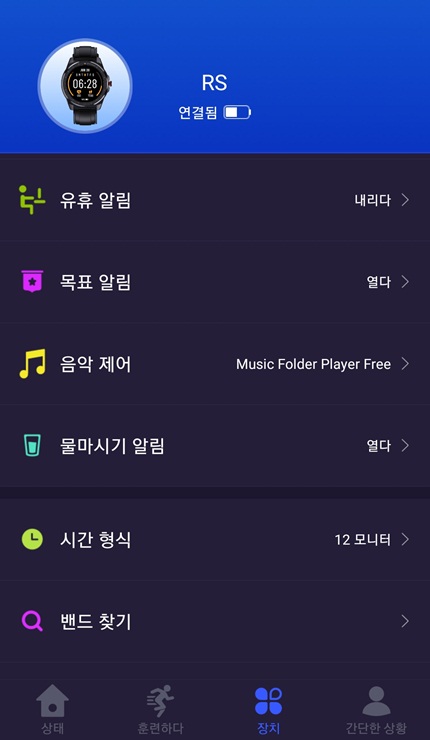
오래 앉아있는 알림, 본인이 설정한 걸음수 목표치가 도달했을때 알림, 음악제어 메뉴는 스마트폰에서 음악앱을 스마트워치에서 제어가 가능하도록 설정하는것으로 대표 음악앱을 선택하여 설정합니다. 물마시기 알림은 한시간 단위로 물마시라는 알림을 설정하는 기능입니다.
12시간 혹은 24시간 형식의 시간 형식메뉴와 스마트워치를 찾지 못할경우 진동으로 스마트폰으로 찾을수 있도록 하는 기능입니다.
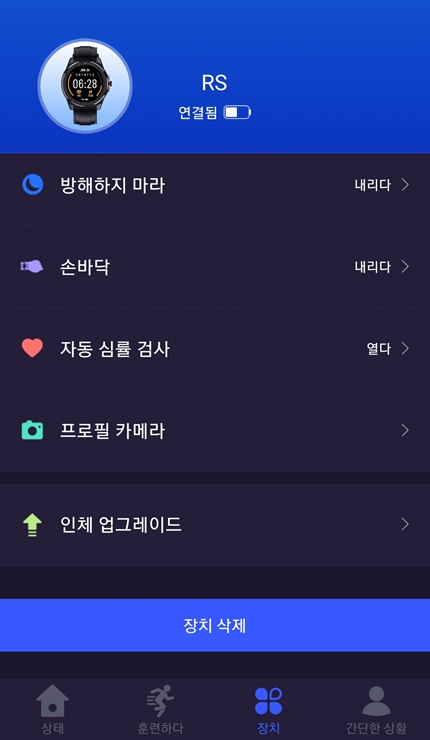
방해 설정모드로 시간을 정해서 알림이 울리지 않도록 하는 기능입니다. 손바닥 메뉴는 손목들어 스마트워치 켜짐기능을 실행하는 메뉴이고 자동심률 검사는 심박수를 자동으로 설정하여 모니터링하는 메뉴입니다.
프로필 카메라 메뉴는 스마트워치에서 카메라 리모컨 역활을 할수있도록 하는 기능으로 사진을 이메뉴를 통해서 스마트워치로 촬영할수 있습니다.
스마트폰의 카메라앱과의 연결로 사진을 촬영할수는 없습니다.
인체 업그레이드는 앱 업데이트시 업그레이드 할수 있는 기능입니다.

마지막 탭은 하루 걸음걸이수 목표치 설정과 수면시간 목표 이동거리 목표 이동시간 목표 소비칼로리 목표치를 본인이 직접 입력합니다. 단위메뉴는 길이 중량 온도등의 단위를 설정하는 메뉴입니다. 제 3자 방문 메뉴는 구글핏 앱과의 연동을 실행하는 메뉴입니다.
메뉴를 보시면 아시겠지만 번역이 엉터리로 되어 있는게 눈에 꽤 보입니다. 대충 감으로 알아보실수 있으니 그렇게 어렵게 느껴지지는 않는것 같네요..
마지막으로 다운받을수 있는 워치페이스를 남겨드립니다.

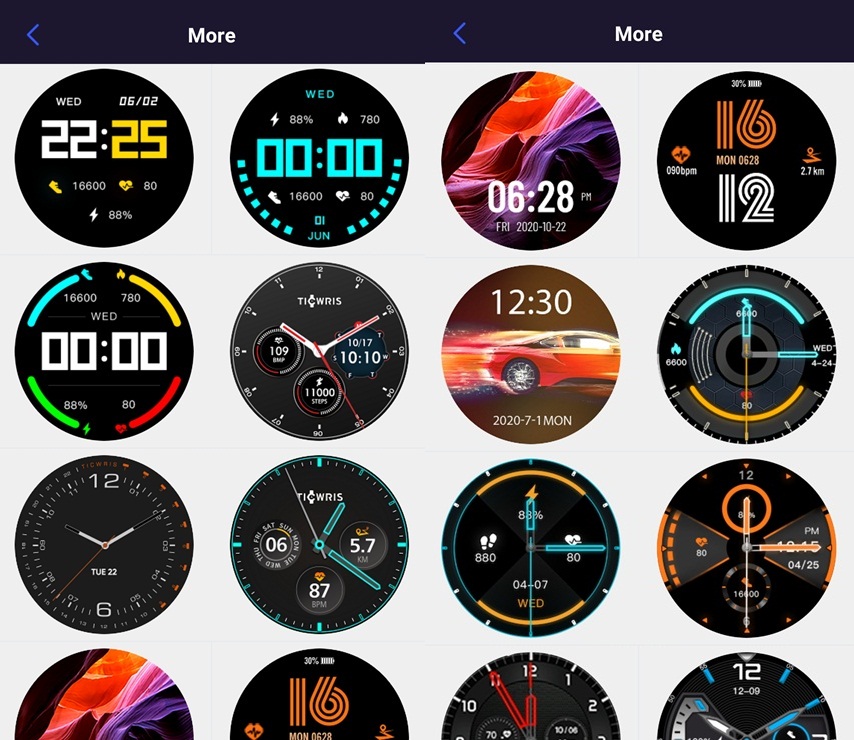
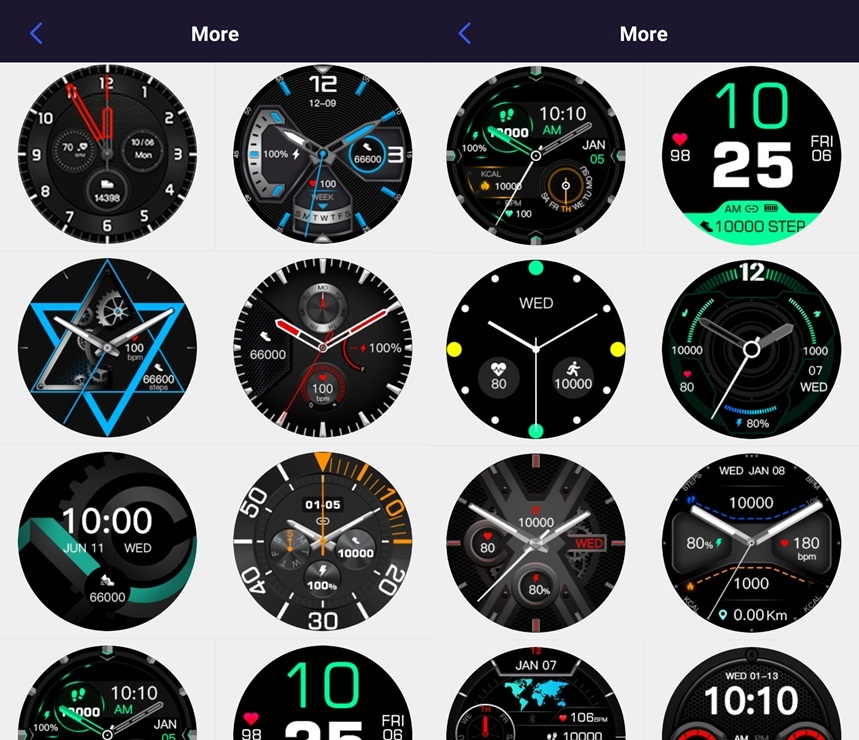
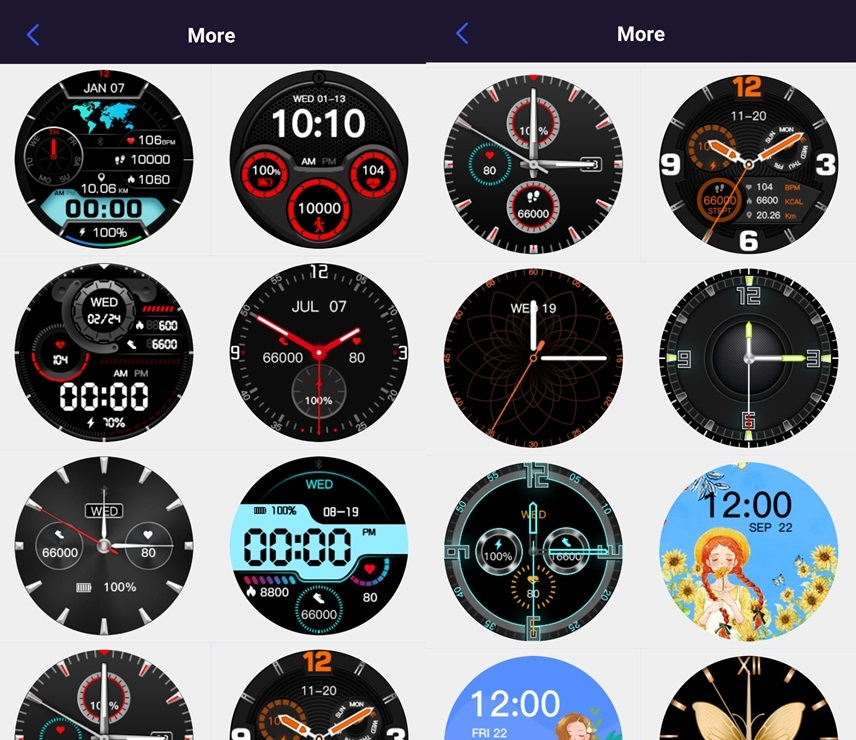
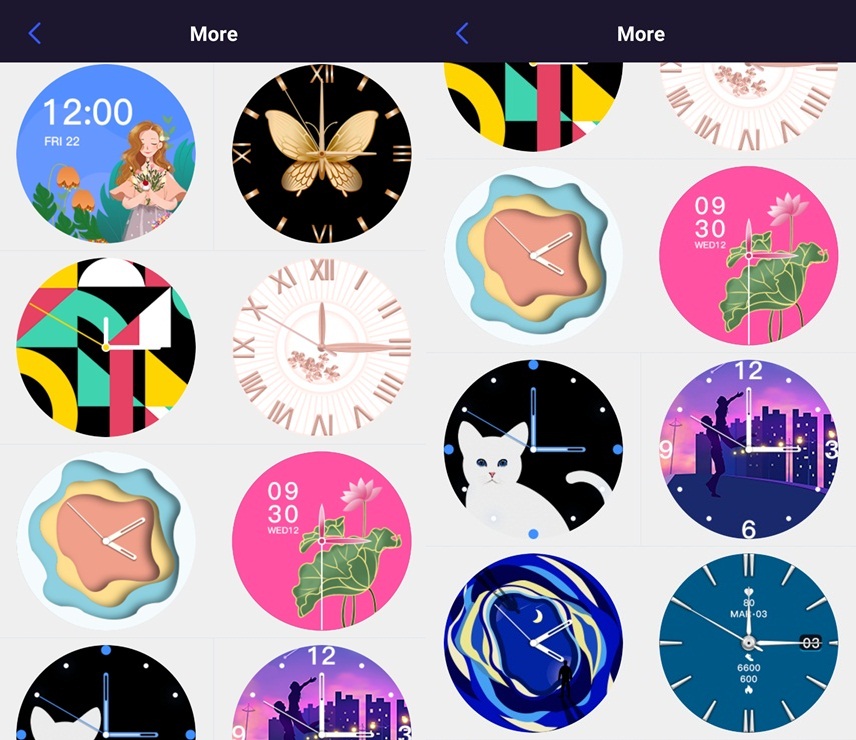
워치페이스는 다양하게 있습니다. 다만 기본 다섯가지와 한가지만 스마트워치에서 돌아가면서 다운로드할수 있습니다.

마지막 에디터는 본인이 찍은 사진을 이용해서 워치페이스를 꾸밀수 있습니다. 날짜 시간과 걸음 혹은 심박수 등을 표시할수 있습니다.
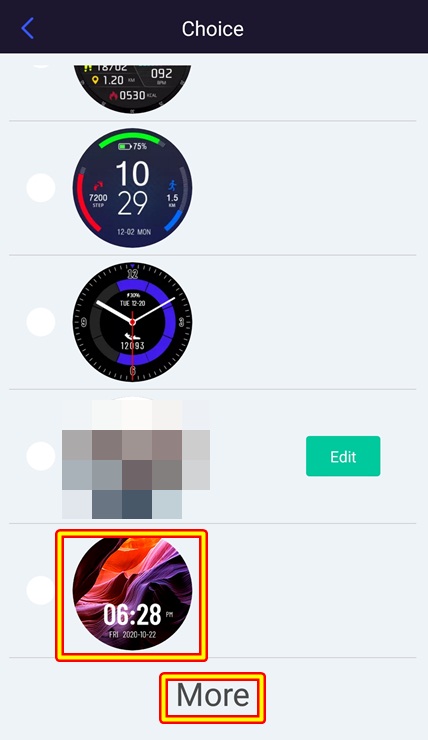
마지막 하나는 다운받은 워치페이스며 More를 누르면 위의 60여가지의 워치페이스중 하나를 다운로드해서 바꿔서 사용할수 있습니다.
앱은 사용이 어렵지 않습니다. 다만 앞에서 말씀드린 두가지 설정법... 권한요청과 배터리 절약모드앱에서 절약모드가 아닌 앱으로 설정하는 것을 꼭 해주셔야 폰과 스마트워치간의 연결이 끊기지 않습니다.
Ticwris RS 제품은 폰과의 연결 안정성이 좋은 제품입니다.
Yfit앱이 지속적으로 워치와의 연결을 유지하기 위해 폰에서 재연결을 시도하기에 사용하면서 폰과 스마트워치와의 연결이 끊어지는것을 본적이 없었습니다.
'모든것의 사용기' 카테고리의 다른 글
| 만원대 온라인 화상수업용 웹캠 가성비 좋은 NOVOMAX NC-150 (0) | 2021.03.09 |
|---|---|
| 휴대용 미니 전자저울 추천 - 프로페셔널 미니 (0) | 2021.03.07 |
| Ticwris RS 가성비 스마트워치 메뉴 및 설정방법 (0) | 2021.03.03 |
| 3만원대 가성비 스마트워치 Ticwris RS 개봉기 (0) | 2021.03.02 |
| 가성비 좋은 일렉트로닉 디지털 캘리퍼스 - 길이 내외경 측정기 (0) | 2021.02.23 |



